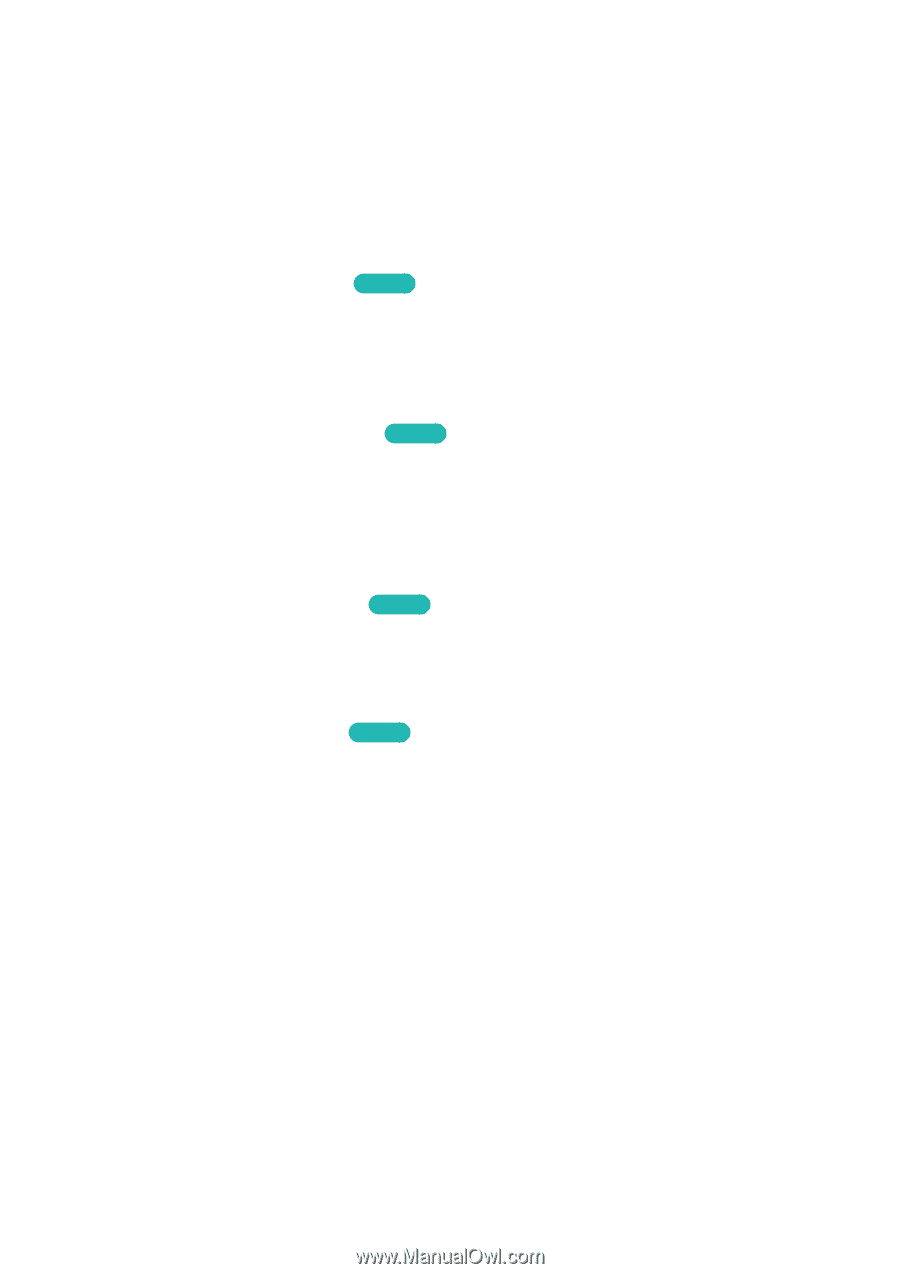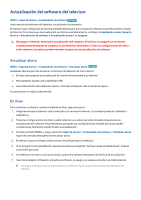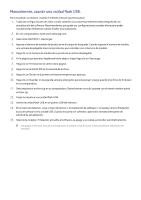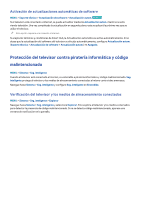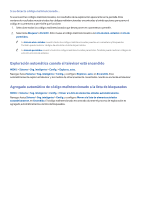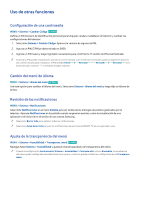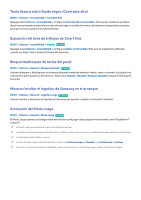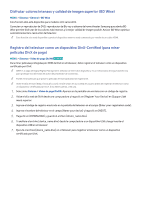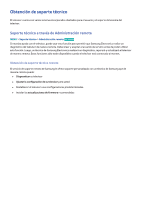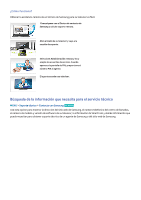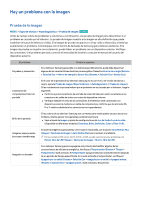Samsung UN50H6203AF User Manual Ver.1.0 (Spanish) - Page 112
Activación del Modo Juego
 |
View all Samsung UN50H6203AF manuals
Add to My Manuals
Save this manual to your list of manuals |
Page 112 highlights
Texto blanco sobre fondo negro (Contraste alto) MENU > Sistema > Accesibilidad > Contraste alto Navegue hasta Sistema > Accesibilidad y configure Contraste alto en Encendido. Esta opción cambia las pantallas de servicio principales a texto blanco sobre fondo negro o cambia los menús del televisor transparentes a opacos para que el texto pueda leerse más fácilmente. Expansión del área de enfoque de Smart Hub MENU > Sistema > Accesibilidad > Ampliar Int. Ahora Navegue hasta Sistema > Accesibilidad y configure Ampliar en Encendido. Esto acerca el elemento enfocado cuando usa Smart Hub y amplía el tamaño del elemento. Bloque/desbloqueo de teclas del panel MENU > Sistema > General > Bloqueo del panel Int. Ahora Use para bloquear y desbloquear los botones del panel frontal del televisor (menú, canal y volumen) y el joystick de control de la parte posterior del televisor. Seleccione Sistema > General > Bloqueo del panel y bloquee/desbloquee las teclas. Mostrar/ocultar el logotipo de Samsung en el arranque MENU > Sistema > General > Logotipo carga Int. Ahora Use para activar o desactivar el logotipo de Samsung que aparece cuando se enciende el televisor. Activación del Modo Juego MENU > Sistema > General > Modo Juego Int. Ahora El Modo Juego optimiza la configuración del televisor para jugar video juegos en una consola como PlayStation™ o Xbox™. "" El Modo Juego no puede usarse para ver televisión normal. "" Conecte la consola de juegos antes de activar el Modo Juego. De lo contrario, la calidad de imagen puede verse afectada. "" La pantalla puede temblar un poco. "" Activar el Modo Juego automáticamente configura el Modo de Imagen en Estándar y el Sonido Modo en Película. "" Para usar un dispositivo externo diferente, primero desconecte la consola de juegos y desactive el Modo Juego.